
|
|
|
全て
| カテゴリ未分類
| Illust
| Illust(P-Bbs)
| photo(写真)
| line drawing for coloring(ぬりえ)
| gift(頂き物)
| study(研究)
| graffiti(落書き&描きかけ)
| 菓子
カテゴリ:study(研究)
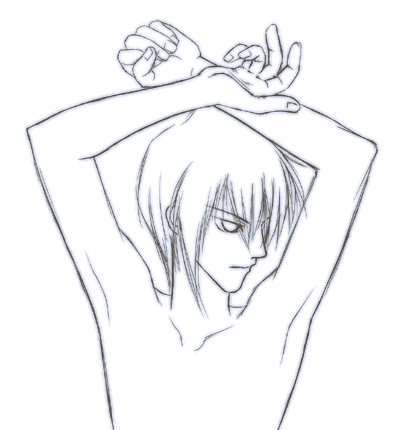 書く前から記事の内容が決まっているって楽でよいですね。 書く前から記事の内容が決まっているって楽でよいですね。今回は質問のあった線画加工の方法。 つまり、左の画像のような加工なのですが…。 やり方はいくつもあるのですが、今回記事にするのはその中でもかなり簡単と思われる方法です。 なんだかイヤンなポーズですねorz 斜め下を向いた顔と、腕と手を描く練習なんぞをしておりました。 難しいナリ。
まずはコレをダウンロードしてください。 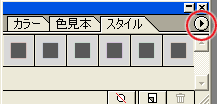 ダウンロードしたファイルはzip形式で圧縮されていますので、右クリック、『すべて展開』を選択し、展開します。 ダウンロードしたファイルはzip形式で圧縮されていますので、右クリック、『すべて展開』を選択し、展開します。Photoshopの、おそらく右上あたりに左図のようなカラー、色見本、スタイル、というウィンドウがあると思われますので、その『スタイル』という部分をクリックした後、赤○部分をクリック、『スタイルの読み込み』もしくは『スタイルの置き換え』を選択し、展開したASLファイルを読み込みます。 あとは出てきたアイコンをクリック。 ぼかし具合の調整をして、完成です。 ※ぼかし具合の調整について スタイルを適用したレイヤーで右クリックすると、一番下あたりに『効果を拡大・縮小』というものがありますので、それを選択して微調整してください。
上記のレイヤースタイルを自分で作る方法です。 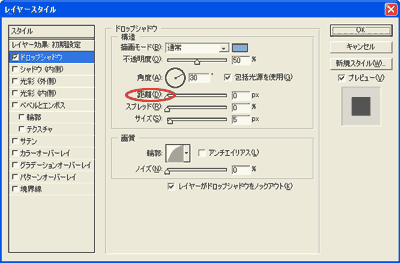 『レイヤー』→『レイヤースタイル』→『レイヤー効果』(ドロップシャドウ)を選択。 『レイヤー』→『レイヤースタイル』→『レイヤー効果』(ドロップシャドウ)を選択。左図のようなウィンドウが表示されます。 ポイントは赤○部分。 『距離』の数値をゼロにすることです。 描画モードを『通常』 不透明度を『50%』 距離を『0px』 あとは画質の『輪郭』を変更しています。 『描画モード』の右側にある色のついている四角形をクリックして色を変更したりもできます。 ■おだ真紀にメールで問い質す■(匿名可) ●『研究&実験』へもどる● ●『イラスト』へ● ●『ぬりえ』へ● ●『ゲーム』へ● お気に入りの記事を「いいね!」で応援しよう
[study(研究)] カテゴリの最新記事
|
|
||||||||||